كيفية تصغير شاشة الكمبيوتر في ويندوز 10 نقدمها لكم من خلال موقع زيادة، حيث نلاحظ أن كثيرا منا يجد بعض المشاكل أثناء التعامل مع للكمبيوتر مثل مشكلة حجم الشاشة، فقد أصبح العالم الآن هو عالم التكنولوجيا، ولا نستطيع الاستغناء عنها في كافة أعمالنا، فهي أسرع طريقة للتواصل وأداء الأعمال، وفي الأوقات الحالية كثر استخدام الكمبيوتر من كافة الأعمار الصغار منهم والكبار، وربما من أجل العمل أو الدراسة أو الترفيه .
كيفية تصغير شاشة الكمبيوتر في ويندوز 10
لا بد أن تقوم بإعداد واجهة البرنامج حتى تعود إلى حجمها الطبيعي، ومن المعروف أننا تتبع نفس الخطوات إذا أردنا تكبير شاشة الكمبيوتر أو إذا أردنا معرفة كيفية تصغير شاشة الكمبيوتر فقط عليك إتباع الخطوات التالية:
- قم بالضغط على قائمة ابدأ وتجدها في شريط العناوين من أسفل في الجزء اليسار من الكمبيوتر.
- بعد ذلك يتم عرض مجموعة من الاختيارات لك من خلال القائمة التي ستظهر أمامك عليك أن تختار الإعدادات.
- تظهر لك عدد من الأيقونات عليك أن تقوم بالضغط على زر النظام ويطلق عليه System.
- سوف تتنقل إلى صفحة أخرى قم باختيار Display.
- ثم اضغط على زر (advanced display systems)، الذي ينقلك على الفور بالإعدادات الخاصة بالشاشة.
- ستفتح لك صفحة جديدة قم باختيار (Resolution)، ومن خلالها اختر المقاسات المناسبة لك والتي تفضلها لشاشتك.
- هناك بعض المقاسات التي تستطيع الاختيار منها حيث يوجد مقاسات 960X529، و800X600، و960X600.
- عليك الاختيار بينهما حتى تظهر لك كلمة (Recommended) وهي تعني أنك قد وصلت للحجم الذي يتناسب مع شاشتك.
- بعد ذلك اضغط على زر(Apply)، وبذلك لقد قمت بمعرفة كيفية تصغير شاشة الكمبيوتر في ويندوز 10 .
وإذا لاحظت بعد ذلك تغيير في حجم شاشتك أو تريد اختيار أي حجم آخر إذا شعرت بأن هذا الحجم لا يتناسب معك ومع شاشتك فعليك أن تقوم بفعل كل الخطوات السابقة وإعادة الاختيار من جديد حتى تصل إلى حجم الشاشة الذي تريده.
يمكنك التعرف على المزيد من المعلومات عن: برنامج كشف رمز الشبكة على أجهزة الأيفون وأجهزة الكمبيوتر
طريقة تفعيل نظام التشغيل للقيام بمعرفة
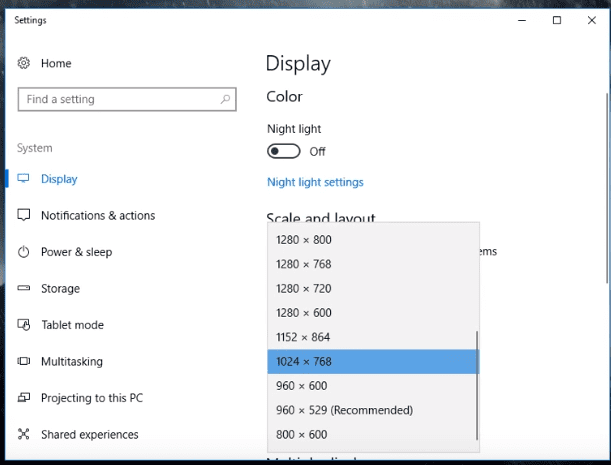
ولكي تعرف كيفية تصغير شاشة الكمبيوتر في ويندوز 10 عليك أن تتأكد من تفعيل نظام التشغيل لويندوز 10 عن طريق إتباع هذه الخطوات السهلة:
- ادخل على الإعدادات الخاصة بجهازك ويمكنك ذلك عن طريق الضغط على قائمة إبدا Start ثم زر الإعدادات ويسمى (setting).
- اضغط على تحديث وأمان وتسمى Security & Update.
- ثم قم بالتفعيل من خلال الضغط على زر Activation.
- بعد ذلك تصلك رسالة تأكيد تفعيل نظام التشغيل وبعد ذلك ممكن تواجه مشكلة في شاشة الكمبيوتر أمامك فبعض الأحيان تكون صغيرة جدا أو كبيرة إلى درجة تجعلك غير قادر على أداء مهامك فعليك أن تقوم بعملية تصغير شاشة الكمبيوتر في ويندوز 10.
ما هو برنامج ويندوز 10
يعد برنامج ويندوز 10 أحدث إصدار من شركة مايكروسوفت من نظام التشغيل للكمبيوتر، وهذا الإصدار أعلنت عنه شركة ميكروسوفت في عام 2015، وعندما أطلقوا اسم ويندوز 10 أثاروا الجدل الشديد عن سبب تسميته بذلك ولم يطلق اسم ويندوز 9 عليه وجاءت الشركة موضحة لذلك أن الاسم يتناسب مع التقدم الهائل الحادث في نظام التشغيل من قبل شركة مايكروسوفت.
يمكنك التعرف على المزيد من المعلومات عن: إنشاء حساب على أبل ستور على الهاتف وإنشاء الحساب على الكمبيوتر
مميزات نظام التشغيل ويندوز 10
ويندوز10 تم تصميمه بطريقة جيدة حتى يتناسب مع كافة أنواع أجهزة الحاسوب وكافة الإصدارات فهو يمكن تحميله وتشغيله على التابلت والكمبيوتر واللاب والهواتف المحمول الحديثة التي تستقبل نظام تشغيل ويندوز 10، فهو يتميز بالآتي:
- متجر واحد.
- قائمة إبدا.
- خاصية البحث.
- أيقونة عرض مهمة.
- تحسين موجة الأوامر.
- زر الإشعارات.
يمكنك التعرف على المزيد من المعلومات عن: تنظيف الكمبيوتر من الملفات الزائدة وطريقة حذفها
طريقة تكبير الشاشة أثناء تشغيل الألعاب في ويندوز 10
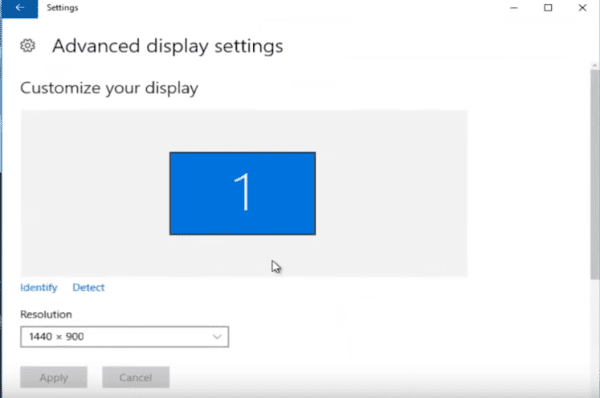
إذا كنت تريد أن تكبر شاشة الكمبيوتر أثناء تشغيلك الألعاب فعليك أن تتبع الخطوات الآتية:
- عليك بالضغط على Start الموجودة أسفل الشاشة في ناحية اليسار.
- اختر من القائمة التي تظهر أمامك أيقونة الإعدادات Setting.
- اضغط على كلمة النظام System التي تظهر لك من خلال العديد من الأيقونات.
- قم باختيار زر Display .
- بعد ذلك اختر (advanced display systems).
- ثم قم باختيار (Resolution).
- اختر المقاسات التي تريدها لتكبير شاشتك وستعرض لك العديد من المقاسات فعليك أن تختار ما بينها وهي 1152X864، و1280X800، و1280X720.
- وتظهر لك كلمة dRecommende وهي تدل على أن حجم الشاشة الذي قمت باختياره مناسب مع حجم شاشتك.
تغيير دقة الشاشة في ويندوز 10
يمكنك القيام ببعض التعديلات في الشاشة وتغيير دقتها حتى تحصل على أفضل شاشة في نظام ويندوز 10 تتلاءم مع متطلباتك، حيث أن وجود دقة عالية في شاشة الكمبيوتر هو أمر شديد الأهمية لأنه يقدم لك طريقة جيدة لعرض الصور الخاصة بك على جهازك وتستطيع التطلع على المحتوى بوضوح ودقة عالية ويمكنك دائمًا ضبط الشاشة وحجمها المناسب لك وضبط دقة الشاشة وتوفر دقة الشاشة بعض الاختيارات مثل التحكم في حجم النص ولونه ونوعه وأيضا الصور وحجمها والأيقونات الموجودة على الشاشة.
يمكنك التعرف على المزيد من المعلومات عن: تاكيد حساب جيميل برقم هاتف بالخطوات على الهاتف او الكمبيوترمع طريقة التأكيد بدون رقم هاتف
ضبط دقة الشاشة
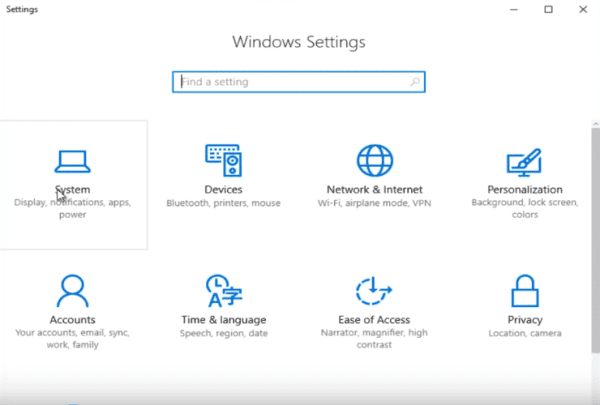
يجب عليك أن تقوم بضبط الدقة جيدًا بحيث أنها لا تزداد أو تقل عن الحد المطلوب، لأنها إذا كانت الدقة مرتفعة عن الحد المطلوب قد يتسبب ذلك في ظهور الرسومات وعرض النصوص بشكل صغير يجهد ويضعف عينك، وعلى النقيض الآخر إذا قلت دقة الشاشة عن الحد المطلوب يؤدي ذلك إلى فقدان وضوح الصورة والنصوص وتظهر بشكل كبير للغاية فقم بضبط دقة الشاشة كما يلي:
- قم بالضغط على سطح المكتب لنظام التشغيل ويندوز 10 واختر إعدادات العرض.
- تظهر لك صفحة دقة الشاشة وهي تعتبر لوحة التحكم في النسخة السابقة لنظام ويندوز 7 وممكن أن تصل إليها من لوحة التحكم نفسها.
- تعرض نافذة الإعدادات أمامك ويمكنك من خلالها ضبط دقة الشاشة من حجم أو اتجاه النصوص والكلمات والصور والتطبيقات المتاحة على جهازك
- قم باختيار إعدادات عرض متقدمة حتى تتحكم في دقة شاشتك من أسفل الشاشة بجانب زر تخصيص العرض.
- تظهر لك بعد ذلك نافذة جديدة يوجد بها مربع يطلق عليه مربع القائمة المنسدلة قم بالضغط عليها واختيار كلمة الدقة.
- اضغط على كلمة تطبيق.
- بعد ذلك تظهر لك دقة فائقة في الشاشة المستخدمة لجهازك الخاص وتيسر لك كل أعمالكم في أسرع وقت وبجودة عالية
- ثم اضغط على كلمة تطبيق.
- وبعد ذلك يمكنك عرض التغييرات ومراجعتها في خلال بعض الأوقات ولا بد من تأكيدها من خلال الضغط على حفظ التغييرات.
إذا قمت بالخروج دون أن تقوم بحفظ التغييرات فسوف تعود مرة أخرى إلى كافة الإعدادات وتقوم بضبطها مرة أخرى.
وفي بعض الأحيان نجد أن دقة الشاشة التي نريدها ليست موجودة من خلال القائمة المحددة في الخطوات السابقة ووقتها تكون الشاشة الخاصة بجهازك لا تدعم هذه الدقة، وهنا عليك أن تقوم بتحديث برامج التشغيل الخاصة بك أو بالبحث عن المواقع التالية من خلال الويب لكي تقوم بالتحديثات المطلوبة Intel ، NVIDIA أو AMD.
يجب عليك أن تختار كل سبل الراحة لك أثناء أداء عملك من خلال استخدام الكمبيوتر فعليك أن تقوم بضبط الإعدادات المناسبة لك حتى لا تسبب في أي ضرر لك، وهنا تعرفت على كيفية تصغير شاشة الكمبيوتر في ويندوز 10 فقط قم باختيار الحجم المناسب لأداء أعمالك بسهولة ويسر وبدون تعب ومشقة ولا تُعرِّض عيناك ضرر بها.

